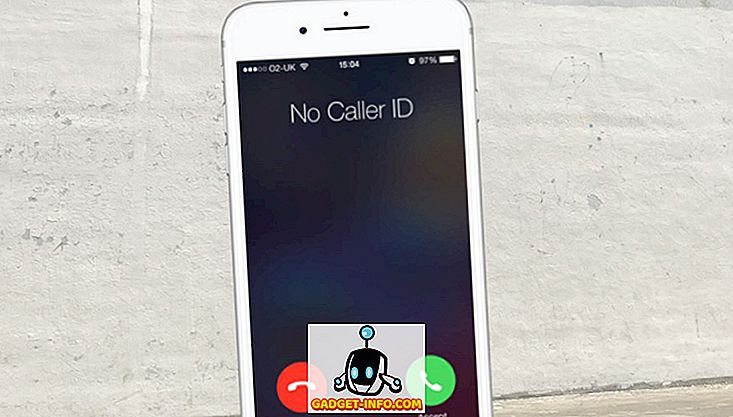Маките са наистина невероятни машини. Те са способни да изпълняват като звяр, докато изглеждат изключително добре проектирани. Това е начинът, по който Apple работи: бъдете продуктивни, изглеждате добре.
Смятаме, че е важно потребителите на Mac да стават все по-продуктивни с тези устройства. В крайна сметка, по-високата производителност води до по-добри печалби и повече време за провеждане на развлекателни дейности по ваш избор. За тази цел сме съставили списък от 15 приложения за производителност за Mac, които обичаме да използваме, и смятаме, че ще го направите.
1. Спектакъл
Ако има една функция, която явно липсва в набора от функции на Apple в сравнение с Windows ', това е възможността да щракнете прозорците към ъгли и ръбове, да подредите няколко прозореца един до друг или да ги поставите един върху друг . Apple представи тази функция (или подмножество на тази функция) в OS X Yosemite, но работи само когато приложенията са в режим на цял екран. Не много елегантен, и съвсем не това, което сме очаквали от технологичния гигант, всеки общува с внимание към детайла.
Въпреки това, както казват, "има приложение за това!" - Нарича се Спектакъл.
Спектакълът е приложение с отворен код, разработено, за да поправя тази малка, но досадна липса, в иначе доста добре обмислената операционна система. Той предлага напълно приспособим набор от комбинации от клавиши / преки пътища, които можете да използвате, за да подредите прозорците във вашето работно пространство в почти какъвто и да е начин, който бихте искали. Също така е безплатна и е само около 5 MB, когато е инсталирана.
Изтеглете тук (безплатно)

2. Одисей
Без значение кой сте или какво правите, няма абсолютно никакъв начин да не пишете нещата на вашия Mac. Независимо дали пишете следващия роман на бестселъра или просто си водите бележки в една лекция, добрият текстов редактор никога не е наред. Комбинирайте това с минимален дизайн, който остава извън вашия начин, редактиране на маркиране и визуализация на живо, и ще завършите с Ulysses.
Ulysses е най-добрият текстов редактор, който използвах. Той има чист интерфейс, който не ви разсейва, докато пишете. Той поддържа експортиране на файлове в множество формати:
- Обикновен текст
- HTML
- EPUB
- DOCX
О, и споменах ли? Износът изглежда страхотно, независимо от формата, в който експортирате. Цялото ви форматиране се изобразява перфектно.

Ulysses също има вграден прозорец за преглед, който се актуализира с правилното изобразяване, както и когато пишете. Тя може да ви покаже как ще изглежда крайният ви износ във всеки от поддържаните формати в реално време.
Очевидно е, че не всеки знае или се чувства удобно с маркирането. Улис лесно разбира това. Всичко, което трябва да направите, е да натиснете Command + 9 и да се появи падащо меню с всички ключови думи за форматиране.

Първоначално може да звучи обезсърчително, но щом веднъж стигнете до него, (и това наистина не е толкова трудно) ще осъзнаете, че маркирането всъщност е много по-бърз начин за форматиране на текст .
Изтеглете тук (Безплатен пробен период, $ 42)
3. Барман
Не, това приложение няма да излее вашите напитки за вас. Това обаче ще ви позволи да подредите или дори да скриете елементите на лентата с менюта на вашия Mac.
Елементите на системната лента винаги могат да бъдат премествани в OS X чрез натискане на Command и след това щракване и плъзгане на елементите. Въпреки това, Бармен го взема една стъпка по-далеч и ви позволява да премествате и други елементи от менюто на трети страни. Не само това, барманът може да ви позволи напълно да скриете елементите от лентата с менюто, ако искате.
Изтеглете тук (Безплатен пробен период, $ 15.41)

4. Близо Заключване
Не желаете ли вашият Mac да се заключва автоматично, когато се отдалечите от екрана и да се отключите, когато се върнете ? Това е вид безпроблемна функционалност, която изглежда малка, но може да подобри производителността с много. Именно това е проблемът, който решава Near Lock.
Near Lock използва Mac приложение и приложение за придружаващ iPhone. Използвайки Bluetooth 4.0 LE, приложенията общуват помежду си и постоянно наблюдават разстоянието между телефона и лаптопа. Когато това разстояние се увеличи над определен праг, вашият Mac автоматично се заключва. Върнете се в рамките на прага и телефонът ви ще ви попита дали искате да отключите лаптопа си и да го направите! Вътре си.
Near Lock има и безплатна опция и платена опция. Отидох с безплатния, за да го изпробвам, и работи доста добре. Безплатното приложение обаче не работи във фонов режим . Това означава, че приложението трябва да остане отворено на екрана на вашия iPhone, за да работи.
Изтеглете тук (безплатно, $ 4)

5. f.lux
Прекарвам много време през нощта през екрана на лаптопа си и съм сигурен, че това не е само аз.
Също така съм сигурен, че не съм единственият, който не харесва начина, по който екранът ми гледа през нощта, в тъмнината. Прекалено синьото и честно казано, неговите очи оказват много напрежение. f.lux е, според мен, най-доброто приложение за противодействие на този проблем. Той работи, като автоматично намалява синята повърхност на екрана, след като слънцето започне да се настройва. Тя прави това постепенно, с течение на времето, без да привлича вниманието към себе си.
Той идва с доста прилична конфигурация по подразбиране, но може да се модифицира безкрайно, за да отговаря на личните ви нужди .
Изтеглете тук (безплатно)

6. Кратко меню
Кратко меню е приложение, което автоматично създава съкратена версия на URL адресите, точно в лентата с менюта. Тя ви позволява да скъсите връзките с добре познати представки, като bit.ly, goo.gl и харесва. Ако споделяте много URL адреси с хора, това приложение ще ви е от полза.
Всичко, което трябва да направите, е да копирате всеки URL адрес, който искате да съкратите и сте готови. Кликнете върху елемента Short Menu в лентата с менюто и той ще покаже последния копиран URL заедно с съкратената версия, всички готови за работа.
Изтеглете тук (Безплатен пробен период, $ 2.99)

7. Apptivate
Колко често сте се оплаквали от това, че трябва да отидете на стартовата площадка, да прелиствате екраните и да избирате приложението, което искате да стартирате? Дори и с Spotlight, трябва да натиснете Command + Space и след това да напишете поне част от името на приложението, за да я стартирате.
Apptivate ви позволява да присвоите клавишни комбинации към всяко приложение, което имате на вашия Mac. Изберете комбинацията, която ви се струва правилна, задайте я на желаното от вас приложение и това е всичко.
Това е особено полезно за приложения, които се отварят много често, тъй като ще спестите ценно време, което бихте прекарали по друг начин в търсенето на приложението в стартовия панел или въвеждането на името му в Spotlight.
Изтеглете тук (безплатно)

8. Фантастично
Ако сте използвали приложението Календар на Mac, най-вероятно ще се съгласите, че това е прилично приложение. Фантастично е основно приложение, задвижвано от Календар, което ви позволява да създавате събития с помощта на заявки за естествен език .
Това означава, че можете да напишете “Обяд с екип на 2” и Fantastical автоматично ще попълни формата от изречението. Системата на естествения език, която използва Фантастиката, е доста добра. Тя може да разбере, когато пишете „в” в контекста на място или когато я пишете в контекста на времето, и попълнете съответно подробностите за събитието.
Изтеглете тук (Безплатен пробен период, $ 45)

9. 1 парола
Нека бъдем честни, всеки от нас е забравил пароли в един момент от време. Ако си като мен, вероятно забравяш веднъж всеки месец. Затова все пак е опцията "забравена парола". Не можем да си спомним всяка парола, която създаваме, и не можем да си спомним подробностите за нашите кредитни и дебитни карти.
1Паролата ще направи вашата парола неприятна нещо от миналото . Можете да създавате отделни групи ("трезори") за различни елементи и да съхранявате пароли, идентификационни данни на карти и т.н. Това прави въвеждането на пароли на всеки уебсайт, който въвеждате напълно ненужни. Просто отворете уебсайта и 1Password автоматично ще въведете вашата парола и ще бъдете в нея. 1Password също е платено приложение и ще ви струва $ 5 на месец, или $ 64.99 еднократно . Въпреки това, с опцията за един път няма да получавате никакви подобрения. Тя ще бъде само за един човек и ще бъде осигурен само клиентът на работния плот. С опцията за 5 долара на месец ще получите достъп до безплатни ъпгрейди, мобилни и десктоп приложения, уеб достъп и споделяне. Всичко това за 5 души.
Можете да използвате пробна версия на 1Password, за да вземете решение за това.

Изтеглете тук (Безплатен пробен период, Платени планове започват от $ 5)
10. Алфред
Алфред е много подобрена версия на Spotlight с много допълнителни функции. След като започнете да го използвате, той скоро ще замени Spotlight като преминете към приложение за търсене на файлове на вашия Mac, търсене в мрежата или дори търсене на дефиниции. Алфред има безплатна и платена версия с различни функции.
Освен че ви позволява да търсите файлове и приложения на вашия Mac, Алфред може да ви помогне да постигнете много повече. С Алфред можете да издавате системни команди директно в Алфред. Можете да кажете неща като „Empty trash“, „shutdown“ и „sleep“, както и много други команди. Докато Spotlight може да дефинира думи за вас, Алфред отнема още една стъпка напред и дори ви позволява да го помолите да напише думата за вас.

Изтеглете тук (безплатни, платени лицензи започват от $ 22.53)
11. OmniFocus
Просто казано, OmniFocus е приложение за управление на задачи и списък със задачи . Тя отива далеч отвъд това, което всеки списък със задачи прави и го прави много чудесно. OmniFocus ви позволява да разделите задачите на групи, да зададете приоритети и крайни срокове на задачите. Тя ви позволява да сортирате задачите по контекст, чрез флагове или просто от групите, които са им възложени.
OmniFocus следва известната философия на " Getting Things Done " .
На пръв поглед различните опции и категории в OmniFocus могат да бъдат огромни, но приложението е снабдено с пълно ръководство за помощ, вградено точно за да започнете.
OmniFocus също е платено приложение, но предлага 14-дневна пробна версия, за да я използвате и да решите дали си струва парите.
Изтеглете тук (безплатен, платен лиценз започва от $ 39.99)

12. Pocket
Това не е нещо необичайно, когато преглеждаме интернет и намираме някаква връзка, която изглежда интересна, но не е нещо, което искаме веднага да видим или прочетем. Точно това е случаят с Pocket.
Pocket ви позволява да запазвате връзки, статии, видеоклипове ; почти всичко, за да видите по-късно.
Така че следващия път, когато сте в офиса, сърфирате в интернет, правите някои изследвания и се намирате в нещо интересно, не е нужно да го отваряте в прозореца на браузъра, за да го прочетете. Можете просто да го запазите в джоба си и да го разгледате на собственото си свободно време, без да губите време, което би трябвало да бъде изразходвано.
Изтеглете тук (безплатно)

13. Toggl
Без значение какво правите, важно е да следите времето . Дали е ежедневните задачи като времето, което прекарвате в четене на любимата ви книга, яденето на храна или времето, което посвещавате на всеки от вашите професионални проекти на работното място, проследяването на времето е от съществено значение за увеличаване на производителността и за постигане на целите ви. Всеки ден.
Има много приложения, които могат да ви помогнат да следите времето, но според нас Toggl е най-простият. Той прави точно това, от което се нуждае от тракера на времето и не се пречи на начина, по който го правите. Toggl има приложение за мобилния ви телефон, работния плот (Mac, Windows и Linux!) И поддържа също и смарт часовници.
Без значение какво устройство имате достъп, когато започнете работа по проект, Toggl може да ви позволи да следите времето, което прекарвате в него.
Можете да използвате Toggl с цели екипи, което улеснява работодателите да управляват начислени часове за цели екипи на едно място.
Toggl разполага с четири различни планове. Добрата новина е, че има свободен план за екипи до 5 души.
Изтеглете тук (безплатно, платени планове започват от $ 9)

14. Хелий
Ако сте нещо като мен, вероятно сте усетили желанието да гледате видеоклип в YouTube или да прочетете статия, докато работите върху някои неща. Може да сте разработчик, който трябва да чете документация, докато кодира, или може би се отнасяте към статия за работа. Това е скучно и отнема много време, за да превключвате постоянно между приложенията и табовете и дори не е жизнеспособна опция, ако искате да гледате видеоклипове по време на работа.
Благодарение на хелия, не е нужно да инвестирате във втори монитор за постигането на всичко това.
Хелий е плаващ браузър, който можете да поставите навсякъде на екрана си . Можете да го настроите да бъде прозрачен, с различни количества непрозрачност, така че да не ви пречи да работите. Докато хелийът е полупрозрачен, той не реагира на кликвания, така че можете свободно да използвате мишката, за да работите по целия екран. Просто "Command + Tab" в Хелий, ако трябва да го затворите или да заредите друг URL адрес.
Хелият е напълно отворен код .
Изтеглете тук (безплатно)

15. Леска
Изтеглям много неща на моя Mac и шансовете са вие също. Много неща, които изтеглям, са ципове и други файлове, които могат да бъдат извлечени, и има тенденция да затрупват папката „Изтегляния“ малко (или много, за да бъда честен).
Макар че можем редовно да отделяме време за извършване на някои домакински задачи на нашите Mac компютри, защо да не го автоматизираме ? В края на краищата, точно както законът на Мърфи гласи, че „какво може да се случи, ще се случи”, техническите хора, които се интересуват от gadget-info.comsay „Какво може да бъде автоматизирано, ще бъдат автоматизирани.” Това е добра фраза и определено е усилвател на производителността.,
Имайки това предвид, нека разгледаме Хейзъл.
Hazel е приложение за автоматизация, което ви помага да поддържате папките си чисти и подредени. Той е напълно гъвкав и засяга само папките, на които изрично ви казва, с правилата, които определяте. Концепцията е добра, а изпълнението е голямо. Може да ви отнеме известно време, за да свикнете с начина, по който трябва да се подредят правилата, но Хейзъл ви позволява да изтеглите семпли правила, за да научите как да започнете.
Изтеглете тук (Безплатен пробен период, $ 32)

Увеличете производителността си на Mac с тези приложения
Тези 15 приложения са, според нас, най-добрите приложения за повишаване на производителността ви на Mac.
Сега отидете, изпробвайте ги, вижте как те могат да ви помогнат и да ни уведомите за опита си в раздела за коментари по-долу.